คุณเคยเจอปัญหาที่ว่าไลน์ไม่แจ้งเตือนหรือไม่? บางครั้งโทรศัพท์ของคุณอาจจะไม่ได้ยินเสียงเรียกเข้าหรือแม้กระทั่งข้อความในไลน์ก็ไม่เด้งขึ้นมาให้เห็น ทั้งที่มีการติดต่อมาแล้วก็ตาม ปัญหาเหล่านี้สามารถเกิดขึ้นได้จากหลายสาเหตุ
ในบทความนี้ เราจะแนะนำวิธีการแก้ไขปัญหาไลน์ไม่แจ้งเตือนอย่างละเอียด ทั้งจากการตั้งค่าในโทรศัพท์และฟีเจอร์ในแอปพลิเคชันไลน์เอง ทำให้คุณไม่พลาดข้อความสำคัญอีกต่อไปและสามารถใช้งานไลน์ได้อย่างราบรื่นอีกครั้ง!

ทําไมไลน์ไม่แจ้งเตือน?
เมื่อคุณพบว่าไลน์ไม่เตือน อาจเกิดจากหลายสาเหตุที่เกี่ยวข้องกับตัว LINE หรือระบบมือถือของคุณเอง โดยส่วนใหญ่สาเหตุที่ทำไมไลน์ไม่แจ้งเตือนมาจากการที่เวอร์ชันของ LINE เก่าหรือการอัปเกรดเป็นเวอร์ชันใหม่ที่ทำให้การตั้งค่าการแจ้งเตือนเกิดปัญหา คุณสามารถแก้ไขปัญหานี้ได้ง่ายๆ ด้วยการเข้าไปตั้งค่าใหม่ในแอป LINE เพื่อให้การแจ้งเตือนทำงานได้ตามปกติ
นอกจากนี้ ปัญหาของการไม่รับการแจ้งเตือนจากไลน์ยังอาจเกิดจากปัญหาของระบบมือถือ เช่น หลังการอัปเดต iOS 26 หรือรุ่นใหม่ๆ บางครั้ง iPhone อาจเกิดปัญหากับการไม่แจ้งเตือนจาก LINE ได้ โดยเฉพาะปัญหาที่พบมากคือ LINE ไม่ได้ยินเสียงโทรศัพท์หรือ LINE ไม่สามารถส่งภาพได้ ซึ่งเป็นปัญหาที่เกิดขึ้นกับระบบใหม่ๆ ใน iPhone
สำหรับผู้ใช้ Android ก็ไม่ควรกังวล เพราะปัญหาไลน์ไม่เตือนใน Android มักจะเกิดขึ้นเมื่อมีการปรับตั้งค่าเพื่อประหยัดพลังงานของมือถือ ซึ่งจะทำให้การแจ้งเตือนจาก LINE หยุดทำงาน ทาง LINE ก็ได้ออกมาบอกว่าเมื่อเปิดโหมดประหยัดพลังงานในบางรุ่นมือถือ อาจทำให้โทรศัพท์ LINE ไม่ดัง หรือไม่แจ้งเตือน ดังนั้นไม่ต้องตกใจ เราจะมาดูวิธีแก้ไขปัญหานี้กันในบทความถัดไป
วิธีแก้ไขไลน์ไม่แจ้งเตือนอย่างมีประสิทธิภาพ【iPhone & Android】
หากคุณพบว่า LINE ไม่แจ้งเตือน ไม่ว่าจะเป็นข้อความหรือสายเรียกเข้า อาจเกิดจากการตั้งค่าภายในแอปหรือระบบของอุปกรณ์เอง การแก้ไขปัญหานี้ไม่ซับซ้อน และสามารถทำได้ด้วยตัวเอง ลองทำตามวิธีด้านล่างเพื่อให้ LINE กลับมาแจ้งเตือนตามปกติ
1 รีสตาร์ทโทรศัพท์หรือแอป LINE
หากไลน์ไม่เด้ง อาจเป็นเพราะแอปทำงานผิดพลาดหรือค้างอยู่ในพื้นหลัง วิธีแก้ไลน์ไม่แจ้งเตือนที่ง่ายที่สุดคือรีสตาร์ท LINE หรือโทรศัพท์ของคุณ
ขั้นตอนที่ 1. เข้าไปที่ตั้งค่า ค้นหาคำว่า System & Updates หรือการอัพเดทซอฟต์แวร์ หากมีการอัพเดทใหม่ ให้อัพเดทให้เสร็จเรียบร้อย
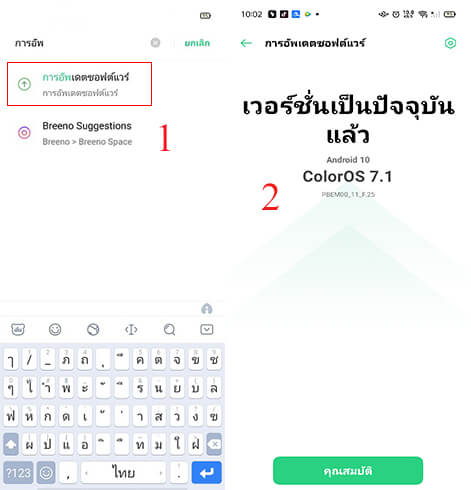
ขั้นตอนที่ 2. อัพเดทเสร็จแล้ว ให้ดูเวอร์ชั่นของไลน์ ว่าเป็นเวอร์ชั่นปัจจุบันหรือยัง เมื่ออัพเดทครบจะขึ้นคำว่า Open
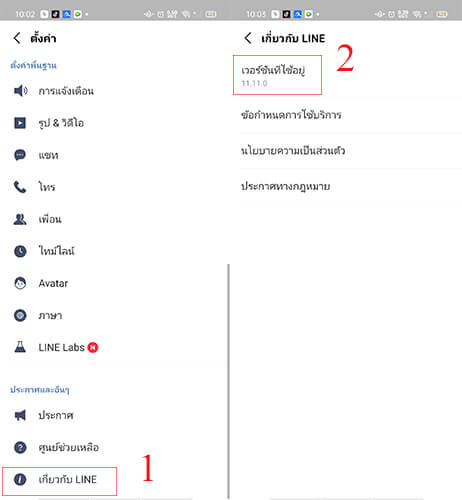
ขั้นตอนที่ 3. รีสตาร์ทเครื่องใหม่ เพื่อดูว่าไลน์มีการแจ้งเตือนแล้วหรือยัง ถ้าแจ้งเตือนแล้วก็ไม่ต้องทำต่อ แต่หากยังไม่แจ้งเตือน อาจต้องไปแก้จากการแจ้งเตือนในการติดตั้งแอปฯ
2 เปิดการแจ้งเตือน LINE และการตั้งค่าข้อความ
หาก LINE ไม่แจ้งเตือนเมื่อมีข้อความเข้า อาจเป็นเพราะปิดการแจ้งเตือนในแอป LINE
ขั้นตอนที่ 1. เปิด LINE แล้วไปที่ "การตั้งค่า" (ไอคอนรูปเฟือง)
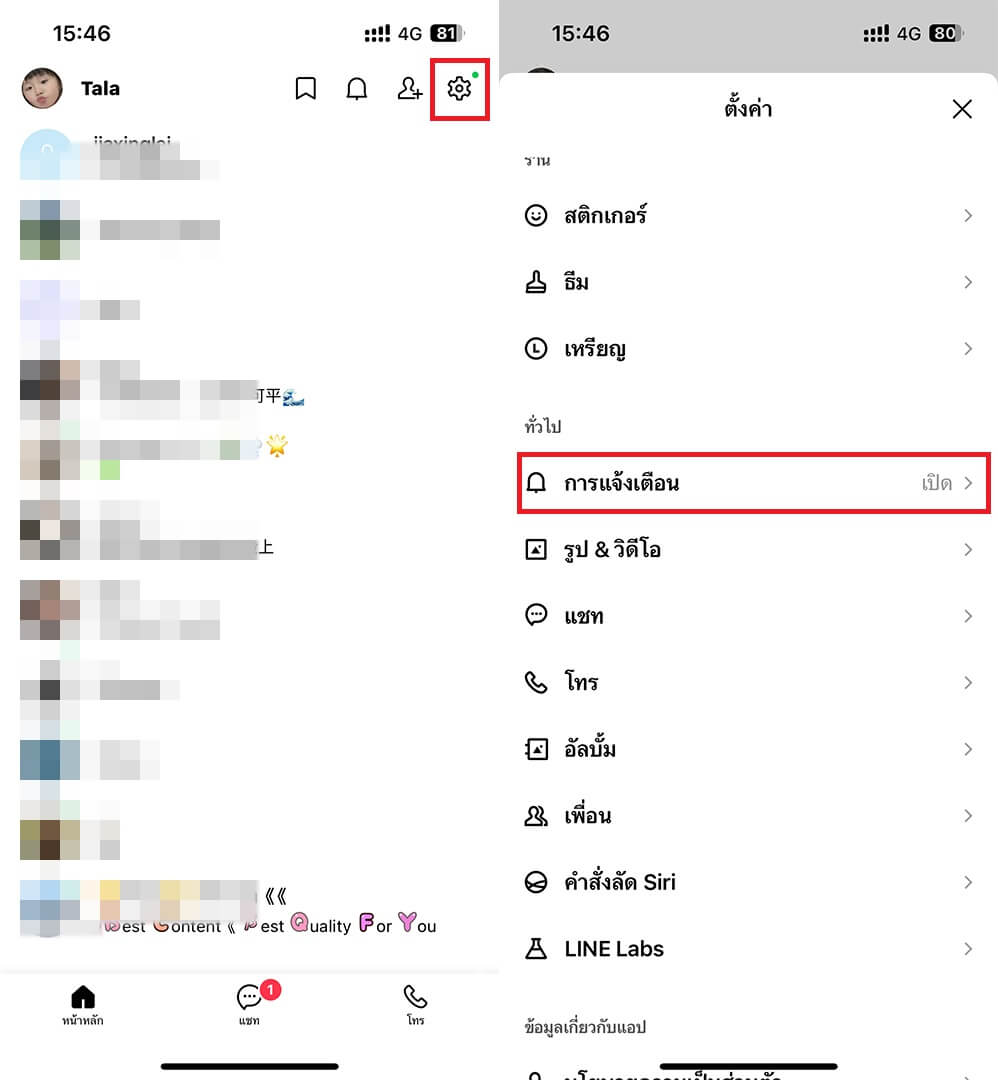
ขั้นตอนที่ 2. เลือก "การแจ้งเตือน" แล้วเปิด "แจ้งเตือน" และ "ข้อความใหม่"
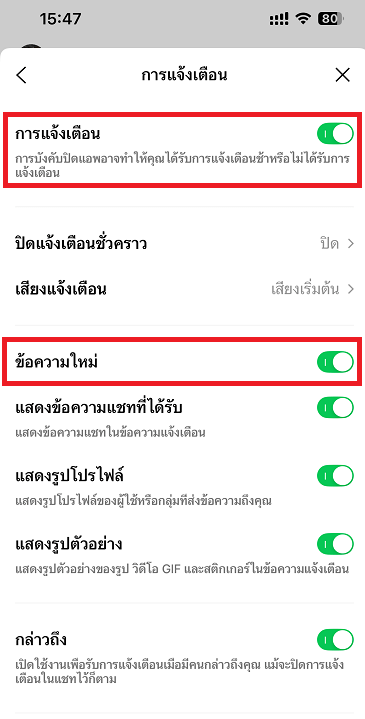
3 ปิดโหมดปิดเสียงในห้องแชท LINE
หากไลน์ไม่เด้งแจ้งเตือนเฉพาะบางห้องแชท อาจเป็นเพราะเปิดโหมดปิดเสียง
ขั้นตอนที่ 1. เข้าไปที่ห้องแชทที่ไม่มีการแจ้งเตือน
ขั้นตอนที่ 2. กดไอคอน "≡" ที่มุมขวาบน
ขั้นตอนที่ 3. หากไอคอนลำโพงมีขีดขวางอยู่ ให้กด "เปิดการแจ้งเตือน"
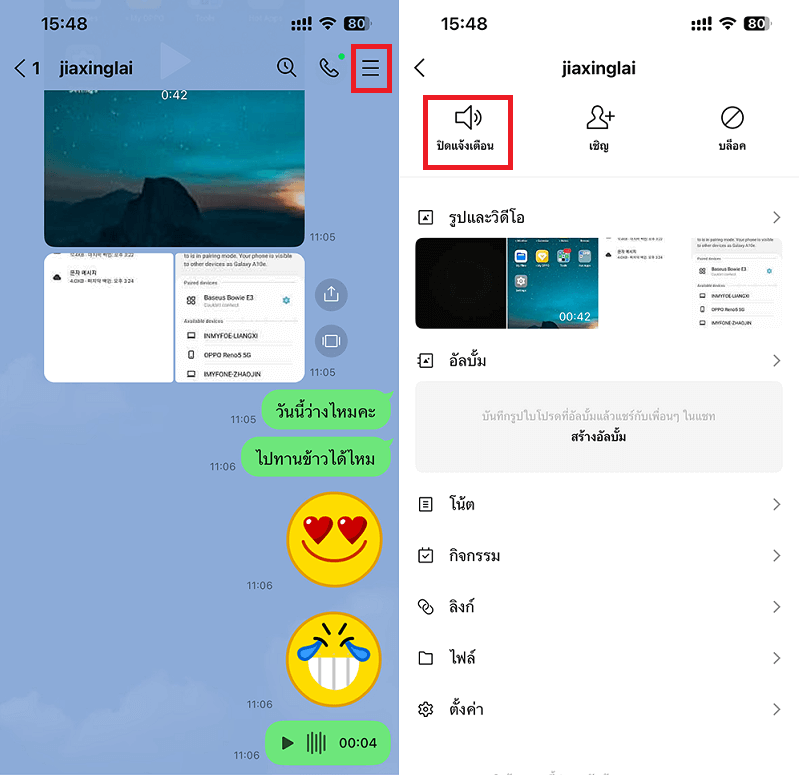
4 ตรวจสอบการตั้งค่าการโทรของ LINE
หากแก้ไลน์ไม่แจ้งเตือนเรื่องสายเข้า หรือเสียงแจ้งเตือนไลน์ไม่ดัง ลองตรวจสอบการตั้งค่าการโทร
ขั้นตอนที่ ไปที่ LINE > "การตั้งค่า" > "การโทร" เปิด "การโทรด้วยเสียง"
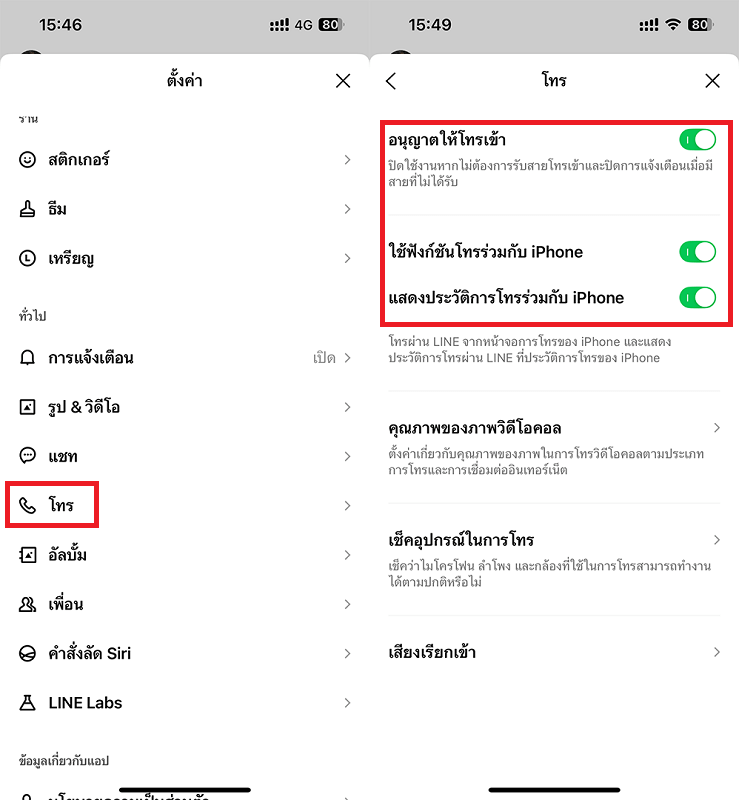
5 ตรวจสอบว่า LINE PC เปิดใช้ "สมาร์ทโฟนไม่รับแจ้งเตือน" หรือไม่
หากคุณเปิดใช้ตัวเลือก "สมาร์ทโฟนจะไม่ได้รับการแจ้งเตือน" ในการตั้งค่า LINE เวอร์ชันคอมพิวเตอร์ แอป LINE บนมือถือจะไม่แจ้งเตือน วิธีตรวจสอบและปิดการใช้งานตัวเลือกนี้มีดังนี้:
ขั้นตอนที่ 1. เปิด LINE บนคอมพิวเตอร์ แล้วไปที่ "การตั้งค่า"
ขั้นตอนที่ 2. ตรวจสอบว่า "สมาร์ทโฟนไม่รับแจ้งเตือน" ถูกปิดอยู่
3 วิธีวิธีแก้ไลน์ไม่แจ้งเตือน iPhone
ดังที่ได้กล่าวไว้ก่อนหน้านี้ ผู้ใช้หลายคนที่อัปเกรดระบบ iOS ใหม่พบว่า LINE บน iPhone ไม่แสดงการแจ้งเตือน ซึ่งน่าจะเกิดจากปัญหาการตั้งค่าหรือระบบของโทรศัพท์ สำหรับผู้ใช้ iPhone ที่ LINE ไม่มีการแจ้งเตือน สามารถลองใช้วิธีการดังต่อไปนี้:
1 ตรวจสอบการตั้งค่าการแจ้งเตือนของ iPhone
หากไลน์ไม่แจ้งเตือน iPhone อาจเป็นไปได้ว่าการตั้งค่าการแจ้งเตือนถูกปิดอยู่ มาลองแก้ปัญหากัน!
ขั้นตอนที่ 1. ไปที่ "การตั้งค่า" ของ iPhone แล้วเลื่อนลงเพื่อค้นหาแอป LINE
ขั้นตอนที่ 2. แตะเข้าไปที่เมนู "การแจ้งเตือน" และเปิด "อนุญาตการแจ้งเตือน" พร้อมเลือกทั้ง 3 รูปแบบการแจ้งเตือน
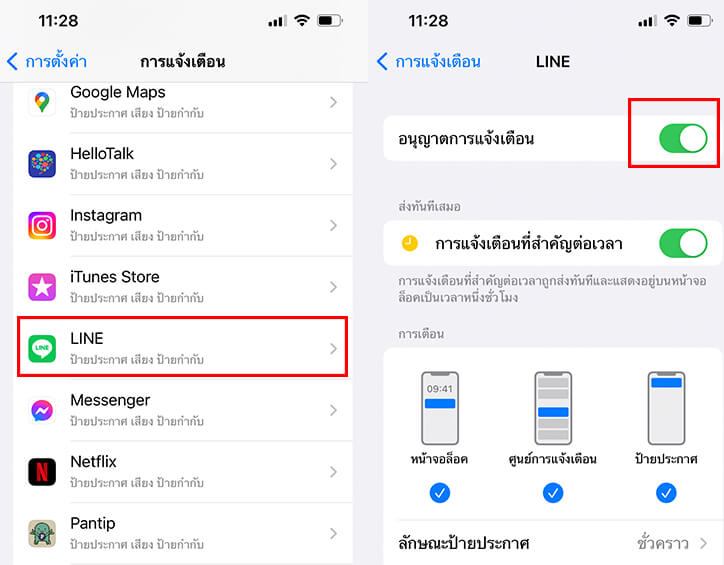
📌 วิธีนี้ช่วยให้คุณสามารถรับการแจ้งเตือน LINE ได้อย่างถูกต้องหลังจากเปิดการอนุญาตแจ้งเตือน
2 ปิดโหมดห้ามรบกวน (Do Not Disturb)
หากไลน์ไม่แจ้งเตือนไอโฟน อาจเป็นเพราะ iPhone เปิดโหมดห้ามรบกวนอยู่ ลองตรวจสอบดู!
วิธีที่ 1: ไปที่ "การตั้งค่า" → ค้นหา "ห้ามรบกวน" แล้วปิดการใช้งาน
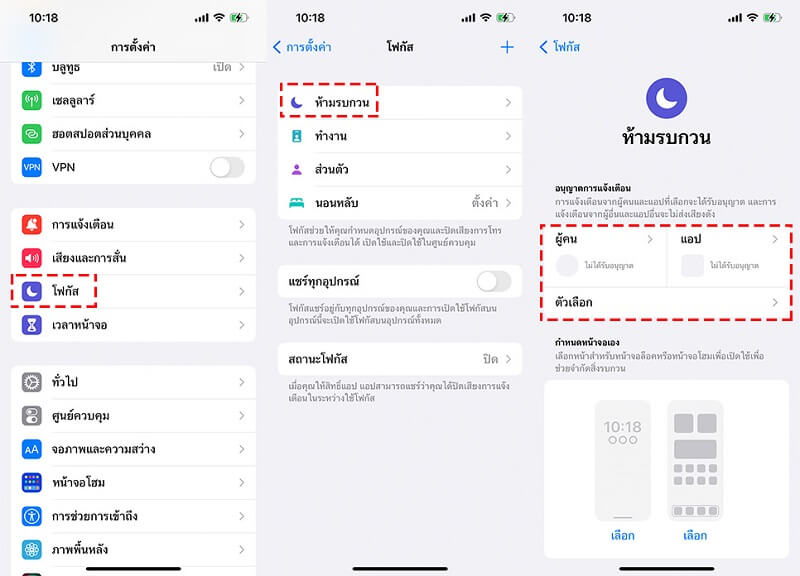
วิธีที่ 2: เปิด "ศูนย์ควบคุม" โดยปัดหน้าจอขึ้นหรือลง (ขึ้นอยู่กับรุ่น iPhone) แล้วแตะไอคอนรูป พระจันทร์ เพื่อปิดโหมดห้ามรบกวน
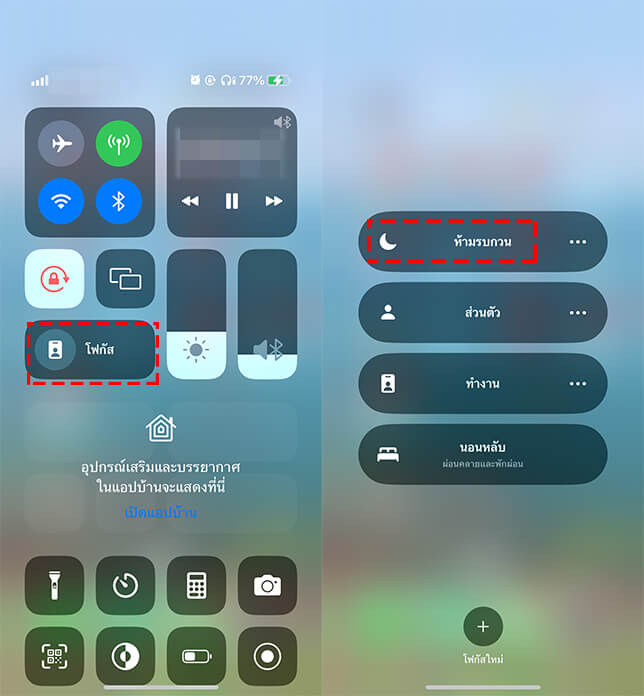
📌 เมื่อปิดโหมดนี้แล้ว ลองตรวจสอบว่าการแจ้งเตือน LINE กลับมาเป็นปกติหรือไม่!
3 กลับไปใช้ iOS เวอร์ชันเก่า
หากคุณอัปเดต iOS 26/18/17/16/15 แล้วพบว่าไลน์ไม่เด้งแจ้งเตือน การกลับไปใช้ iOS เวอร์ชันก่อนหน้าจะช่วยแก้ปัญหาได้
วิธีที่ 1: ใช้คอมพิวเตอร์และ iTunes เพื่อดาวน์โหลดและติดตั้ง iOS เวอร์ชันเก่า
วิธีที่ 2: ใช้เครื่องมือเฉพาะทางที่ช่วยให้คุณดาวน์เกรด iOS โดยไม่สูญเสียข้อมูล
📌 แนะนำให้สำรองข้อมูลก่อนดำเนินการ เพื่อป้องกันข้อมูลสูญหาย!
แก้ปัญหไลน์ไม่แจ้งเตือน Android
1 ตรวจสอบว่า LINE ถูกตั้งค่าเป็นแอปในโหมดพัก
หากไลน์ไม่แจ้งเตือน Android หรือไม่แสดงการแจ้งเตือน แม้ว่าเปิดเสียงแล้ว คุณอาจจะต้องตรวจสอบว่า LINE ถูกตั้งเป็นแอปในโหมดพักหรือไม่
ขั้นตอนที่ 1. ไปที่ "การตั้งค่า" ของ Android > "แบตเตอรี่และการดูแลอุปกรณ์" > "แบตเตอรี่"
ขั้นตอนที่ 2. เปิด "ขีดจำกัดการใช้แบตเตอรี่ในพื้นหลัง" > เลือก "แอปที่พัก" แล้วหากพบ LINE ให้กดค้างแล้วเลือก "ลบออกจากแอปที่พัก"
2 ตรวจสอบการตั้งค่าการแจ้งเตือนของแอป LINE
หาก LINE ไม่มีการแจ้งเตือน หรือไม่ดังเมื่อมีข้อความใหม่ ลองตรวจสอบการตั้งค่าการแจ้งเตือนในแอป LINE
ขั้นตอนที่ 1. ไปที่ "การตั้งค่า" ของ Android > "แอปพลิเคชัน" แล้วเลื่อนลงไปหา LINE
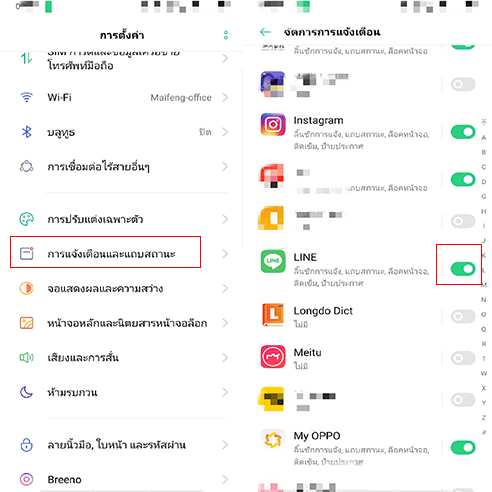
ขั้นตอนที่ 2. แตะที่ "การแจ้งเตือน" แล้วเปิด "แสดงการแจ้งเตือน" และ "อนุญาตเสียงและการสั่น"
เครื่องมือฟรีสำหรับสำรองข้อมูล LINE
การสำรองข้อมูลใน Line ไว้ หลายคนอาจคิดว่าเป็นเรื่องไม่จำเป็น แต่จริงๆ เราพูดคุยแลกเปลี่ยนข้อมูลกับเพื่อน หรือที่ทำงานตลอดเวลา และใช้แอพไลน์เป็นหลักในการสื่อสาร หากคุณสำรองข้อมูลไว้ จะช่วยให้คุณกลับมาหาข้อมูลสำคัญ หรือช่วยให้การเปลี่ยนย้ายมือถือใหม่ ข้อมูลไม่ตกหล่นด้วย ต่อไปมาดูเหตุผลว่าทำไมต้องสำรองข้อมูลไลน์กับ iTransor กัน
เมื่อเกิดปัญหาไลน์ไม่แจ้งเตือน แอพเด้ง อาจเป็นเพราะข้อมูลเยอะเกินไป ลองมาสำรองข้อมูลกับ iTransor for LINE ซอฟต์แวร์จัดการข้อมูลแบบรวมสาย จัดการได้หมด ทั้งสำรอง โอนถ่าย หรือกู้คืนข้อมูล
iTransor for LINE มีฟังชันอะไรบ้าง?
- สำรองข้อมูลได้หมด ทั้ง Android / iphone / iPad เพื่อส่งต่อไปยังคอมพิวเตอร์
- ถ่ายโอนข้อมูลในไลน์ระหว่างอุปกรณ์จาก Android , ios และ ipad ได้รวดเร็ว
- สามารถดูตัวอย่างข้อมูลไลน์ และข้อมูลที่ต้องการส่งออก
- กู้คืนข้อมูลสำรองของไลน์ ส่งต่อไปยัง Android , ios และ ipad
- ส่งออกประวัติการแชทในไลน์ ได้ทั้งไฟล์ HTML, PDF, CSV / XLS
▼ ขั้นตอนการสำรองข้อมูลในไลน์
ขั้นตอนที่ 1.ดาวน์โหลดซอฟต์แวร์ iTransor for LINE แล้วเปิดใช้งาน
ขั้นตอนที่ 2.เริ่มจากเลือกสำรองข้อมูลไลน์ จากมือถือของคุณ เชื่อมต่อผ่านคอมพิวเตอร์ผ่านสาย USB และอนุญาตการดีบัก USB จากนั้นกดเชื่อมกับคอมพิวเตอร์ และอนุญาตตามที่ซอฟต์แวร์ร้องขอ
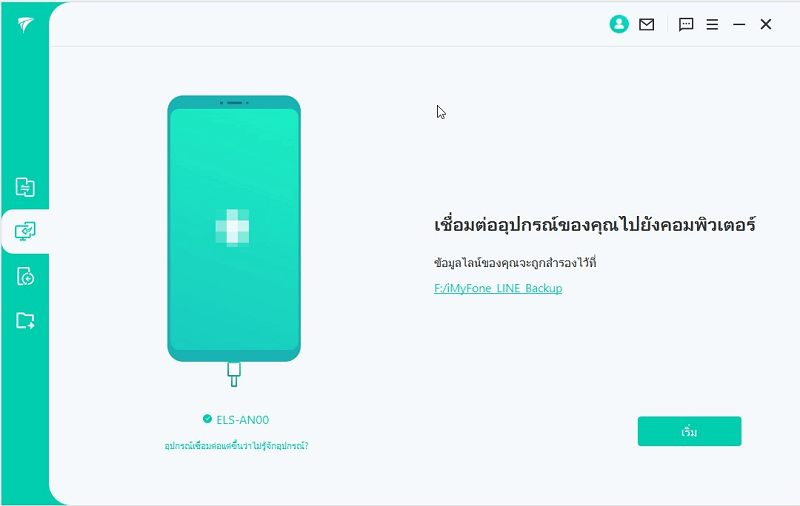
ขั้นตอนที่ 3.คลิกเริ่ม เพื่อเริ่มต้นกระบวนการ แล้วสำรองข้อมูลก็สำเร็จแล้ว
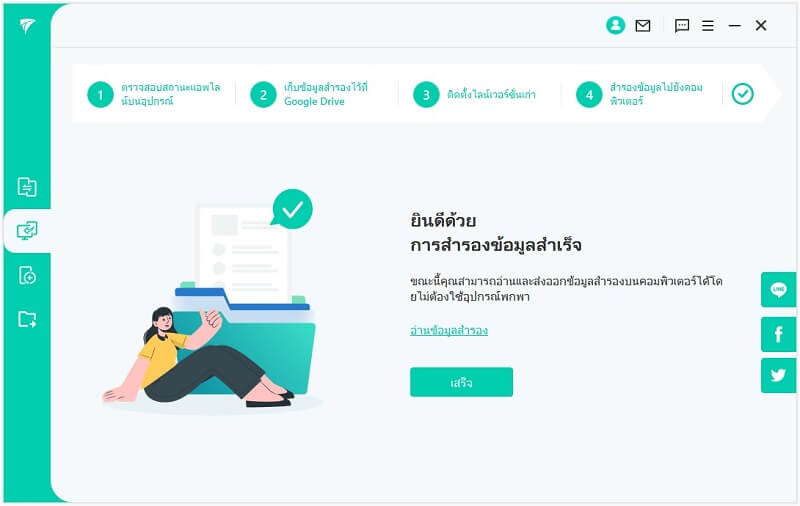
FAQ:เกี่ยวกับการแจ้งเตือนของ LINE
1ทำไมได้รับการแจ้งเตือนแต่ไม่ได้เห็นข้อความใด ๆ
โดยปกติจะใช้เวลาสักครู่คุณจะรับเนื้อหาข้อความได้หลังจากรับการแจ้งเตือนแล้ว หากคุณไม่ได้รับเนื้อหาข้อความ คุณสามารถรีสตาร์ทอุปกรณ์แล้วตรวจสอบอีกครั้ง หรือคุณสามารถอัปเดตเวอร์ชันของ LINE บนอุปกรณ์ของคุณ
2LINE รองรับใช้ iPod Touch หรือไม่
คุณสามารถไปที่ 'การตั้งค่า' ของโทรศัพท์ของคุณแล้วคลิกที่เสียงแจ้งเตือน จากที่นี่ คุณจะสามารถเปลี่ยนเสียงแจ้งเตือนเป็นสิ่งที่คุณต้องการได้
3จะบล็อกข้อความ LINE Game ได้อย่างไร?
โดยปกติจะใช้เวลาสักครู่คุณจะรับเนื้อหาข้อความได้หลังจากรับการแจ้งเตือนแล้ว หากคุณไม่ได้รับเนื้อหาข้อความ คุณสามารถรีสตาร์ทอุปกรณ์แล้วตรวจสอบอีกครั้ง หรือคุณสามารถอัปเดตเวอร์ชันของ LINE บนอุปกรณ์ของคุณ
ขั้นตอนที่ 1.คุณต้องไปที่ 'แท็บหน้าแรก' ใน LINE คลิกที่ 'การตั้งค่า'
ขั้นตอนที่ 2.ไปที่ "การแจ้งเตือน" จากนั้นเลือก "แอปที่ได้รับอนุญาต"
ขั้นตอนที่ 3.จากนั้นคุณต้องคลิกที่เกมที่คุณต้องการบล็อกข้อความ
ขั้นตอนที่ 4.เมื่อเลือกเกมแล้ว คุณเพียงแค่ต้องปิด "ข้อความและการแจ้งเตือน"
🎈 สรุป
มาถึงจุดนี้หลายคนน่าจะเข้าใจ ความสำคัญของการสำรองข้อมูลใน Line แน่นอน แม้วันนี้คุณอาจจะยังแชท คุยงานได้ปกติ เก็บข้อมูลต่างๆ ผ่านการสร้างอัลบั้ม หรือโน้ตไว้เรียบร้อย แต่หากวันใดเกิดเหตุการณ์ไม่คาดคิด ไลน์พัง ไลน์ไม่แจ้งเตือน มือถือหาย หรือตกน้ำพังซ่อมไม่ได้ ข้อมูลต่างๆ ก็จะหายไปกับสายลมแน่นอน ส่งผลให้งานเสีย หรือเสียดายข้อความดีๆ จากใครสักคนอีกด้วย การสำรองข้อมูลกับทาง iMyFone iTransor for LINE จึงเป็นคำตอบที่คุณตามหา พร้อมช่วยให้คุณเก็บข้อมูลได้อย่างมีประสิทธิภาพ และกู้คืนข้อมูลได้ครบถ้วนเช่นเดียวกัน โหลดติดคอมพิวเตอร์ไว้เลย สะดวกชัวร์!


